이번 글에서 다룰 것은 다음과 같다.
macOS Monterey에서
1. JDK 11.0.16 설치
2. Eclipse 2022-09 설치
3. Apache Tomcat 9.0.65 설치
4. STS (Spring Tool Suite) 3.9.12 설치 및 연동
1. JDK 11.0.16 설치
아래 링크에 가서 OS에 맞게 다운 받으면 된다.
https://www.oracle.com/java/technologies/javase/jdk11-archive-downloads.html
필자 같은 경우 맥 인텔칩 버전을 사용하기 때문에 아래 사진의 빨간 네모를 클릭하여 다운 받았다.

터미널에서 아래와 같이 작성하면 버전 확인이 가능하다.
$ java --version
2. Eclipse 2022-09 설치
아래 링크에 가서 Eclipse 2022-09 설치하면 된다.
https://www.eclipse.org/downloads/
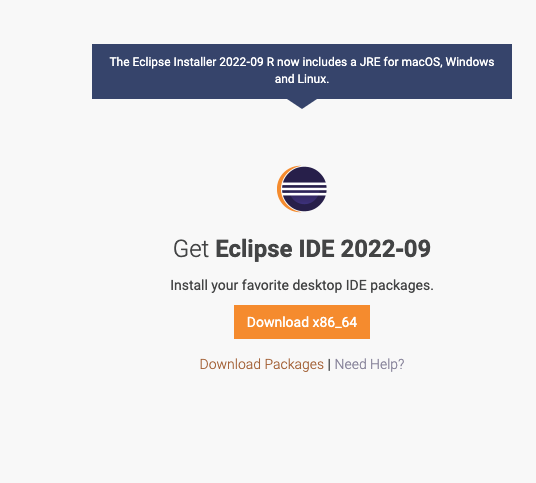
3. Apache Tomcat 9.0.65 설치
아래 링크에 가서 Apach Tomcat 9.0.65 설치하면 된다.
https://tomcat.apache.org/download-90.cgi
4. STS (Spring Tool Suite) 3.9.12 설치 및 연동
아래 링크에 가서 OS에 맞게 Spring Tool Suite 3.9.12를 설치하면 된다.
https://dist.springsource.com/release/STS/index.html
4.1 STS.ini 파일 vm JDK 11.0.16으로 수정
Finder의 응용 프로그램에 들어가서
설치된 STS 응용프로그램 아이콘을 오른쪽 클릭한다.
그 후, 패키지 내용 보기를 클릭
그 안에 Contents/Eclipse/STS.ini 파일을 VS code로 열어서
아래와 같이 넣는다.

다운받은 JDK 버전마다 다를텐데 직접 /Library/Java/JavaVirtualMachines 에 찾아가서 확인해야 확실하다.
윈도우즈 사용자는 좀 더 다르게 써야 할텐데 내가 맥유저라 모르겠다...
4.2 STS에서 Server Runtime 설정
STS3를 실행시키고 preference에서 Server -> Runtime Environments에서
Add 버튼을 누른다.

Apache 폴더에 Apache Tomcat v9.0을 선택하고 Next 버튼을 누른다.
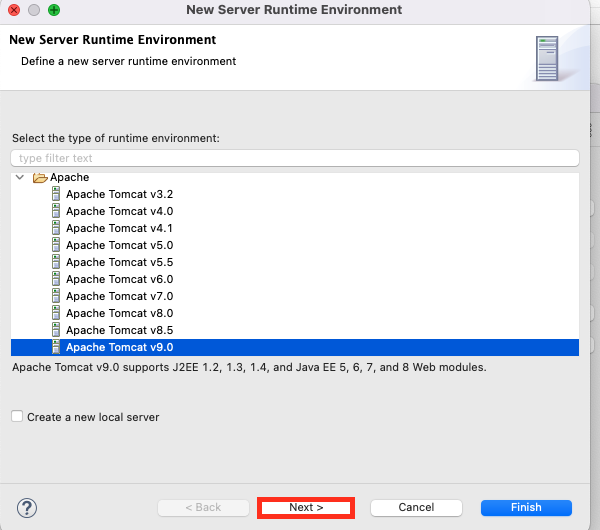
Browse 버튼을 눌러 앞서 설치한 Apache Tomcat 폴더의 경로를 설정하고
Finish 버튼을 누른다.

4.3 Spring MVC Project로 프로젝트 생성
File -> New -> Spring Legacy Project를 누르고
Spring MVC Project를 선택한다.
이름은 ex00으로 하고 Next 버튼을 누른다.
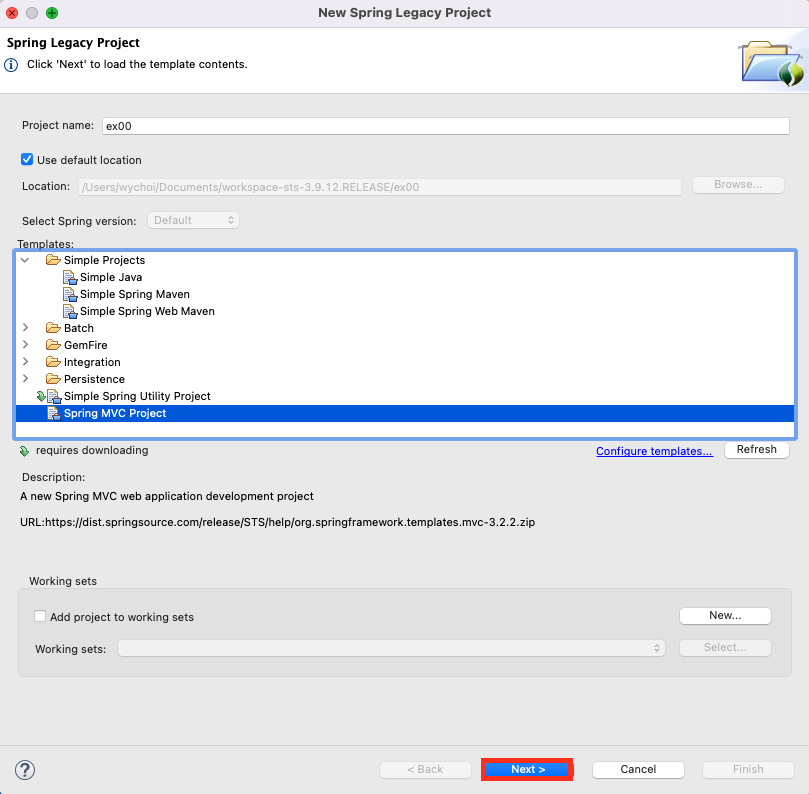
package 이름은 org.zerock.controller로 한다
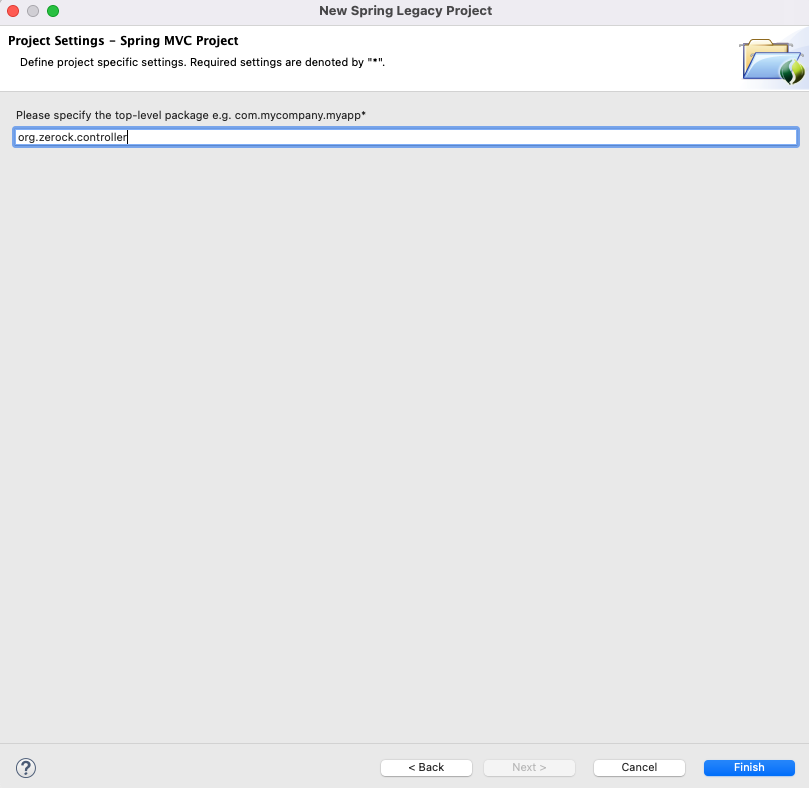
세팅된 spring 프로젝트안에 있는 pom.xml 파일 오른쪽 클릭해서
Run As -> Maven install을 누른다.
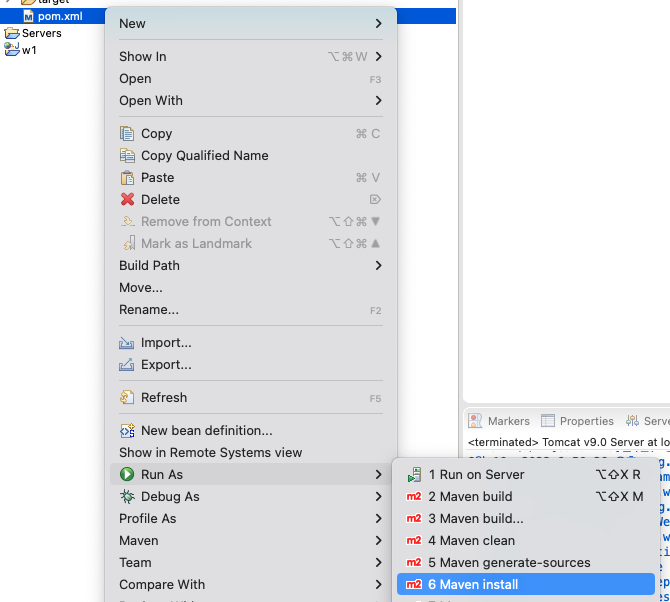
4.4 pom.xml 설정
pom.xml 내에 <org.springframewordk-version>항목의 내용을 5.3.21로 수정하고 저장하면 자동으로 관련 라이브러리들이 변경됩니다.

Java 버전의 경우 pom.xml 의 아래쪽에 < plugin >항목중 중에서 < source >와 < target >이 1.6 으로 된 부분을 11 로 변경합니다.
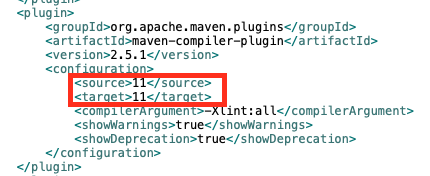
변경된 설정의 반영은 ‘Maven’의 ‘Update Project’를 통해서 처리합니다.
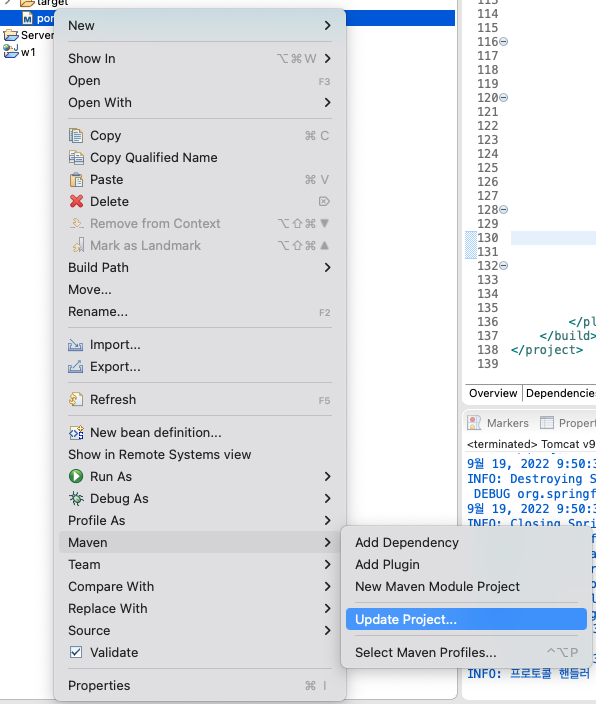
4.5 Tomcat을 통한 프로젝트의 실행 확인
프로젝트를 오른쪽 클릭하여 Run As -> Run on Server를 클릭
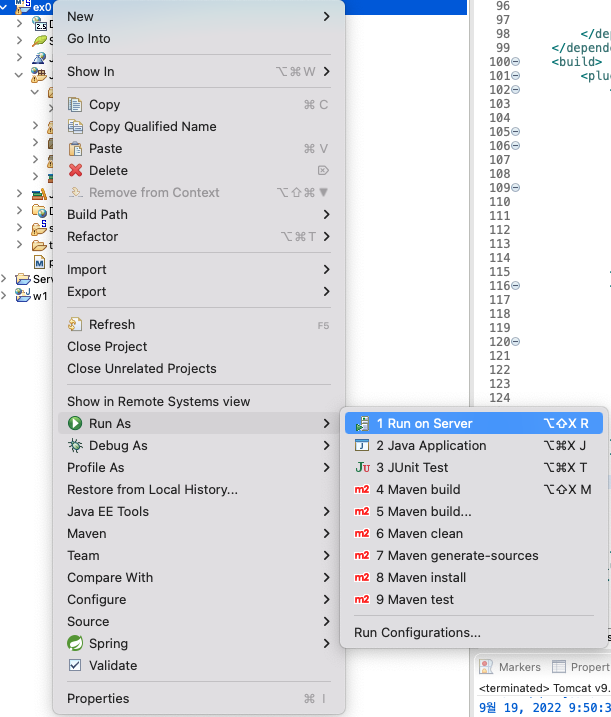
Tomcat v9.0 선택 후 Finish 클릭
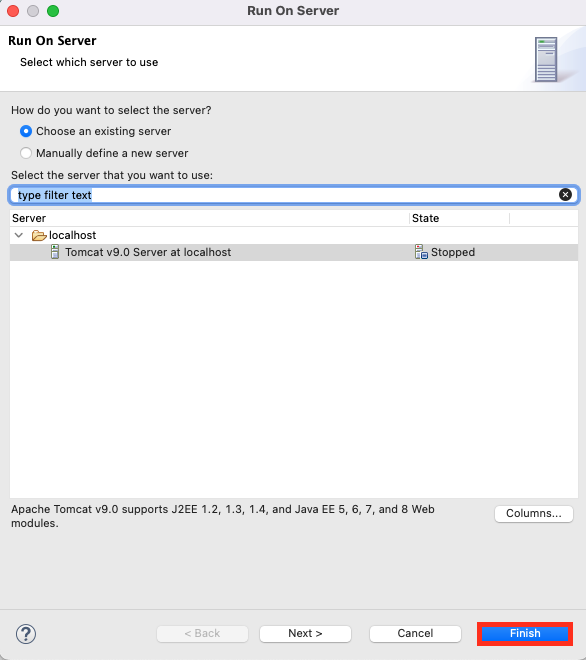
http://localhost:8080/controller/ 를 방문했을때
아래와 같이 나오면 성공!

긴글 읽어주셔서 감사합니다.
[출처] 코드로 배우는 스프링 웹 프로젝트 개정판, 구멍가게 코딩단 저, 남가람북스
